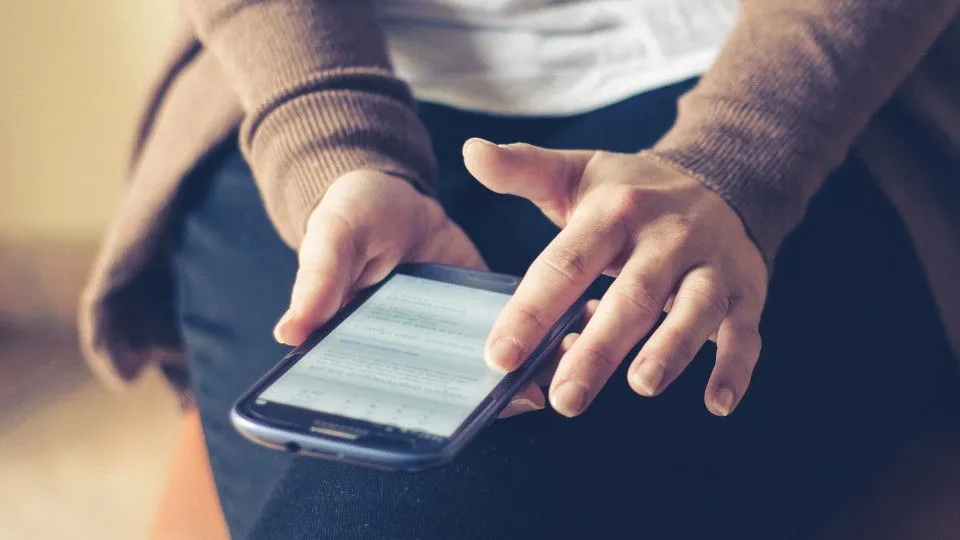Androidスマートフォンで文字入力をする際、キーボードの表示と共にナビゲーションバーへ[キーボードアイコン]が表示されることがあります。このアイコンに手が触れてしまい誤作動するようであれば消してしまう事ができます。
アイコンが表示される理由
キーボードの表示と共にナビゲーションバーへ表示される[キーボードアイコン]は入力方法の選択をするためのものです。
入力方法の選択とは「IMEアプリ(日本語入力アプリ)の切り替え」や「キーボード(フリックやQWERTYなど)の切り替え」を指しており、複数のIMEアプリやキーボードが使える状態だと表示されます。
そのため、1つにすれば非表示にできます。
[キーボードアイコン]では無く【地球儀アイコン】が表示されている場合は消すことができないようです。
IMEアプリを1つにするやり方
- 設定よりシステム>キーボード>画面キーボードを開きます。
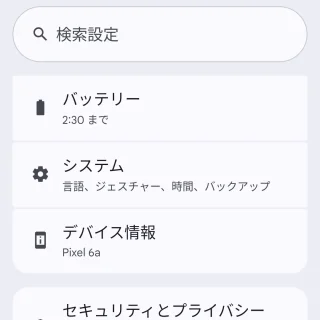
- 画面キーボードより(対象のIMEアプリ)を1つだけオンにします。
ただし、Google音声入力はオンでも問題ありません。
使用するIMEアプリを1つにするやり方は以上です。
キーボードを1つにするやり方
- 設定よりシステム>キーボード>画面キーボードを開きます。
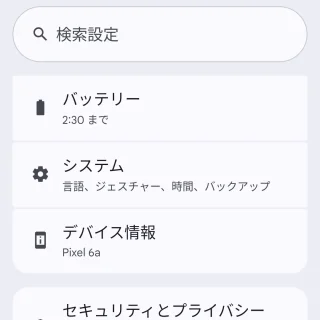
- 画面キーボードより対象のアプリをタップします。
今回はGboardを例とします。
- 設定より言語をタップします。
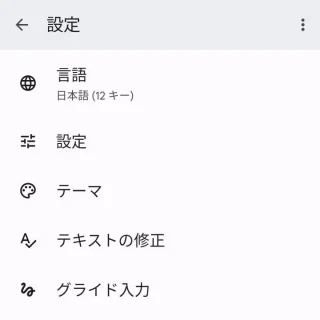
- 言語よりペンのアイコンをタップします。
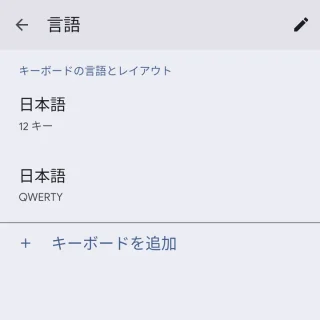
- 削除するキーボードをチェックしゴミ箱アイコンをタップします。
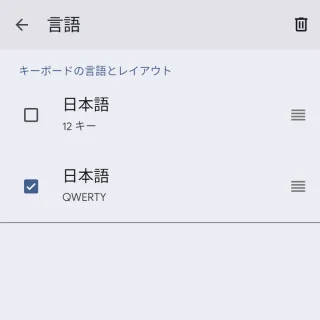
キーボードを1つにするやり方は以上です。